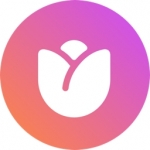-
Autorun Organizer
- 类型:电脑软件
- 系统:WinAll
- 大小:18.55 MB
- 时间:2024-04-12
软件介绍
Autorun Organizer 是一款功能强大的启动项管理工具,帮助用户监控和管理系统启动时自动运行的程序和服务,用户可以通过 Autorun Organizer 查看所有启动项,禁用或删除不必要的开机启动程序,从而提高系统启动速度,减少开机时的资源占用,软件还提供了启动时间统计、启动项分类、启动顺序调整等实用功能,让用户能够更加方便地优化系统启动项,提升电脑性能,使用 Autorun Organizer,您可以轻松管理系统启动项,保持系统运行效率高效稳定。
独特之处
软件可以通过多种不同的方式做到开机自启动,包括添加到启动文件夹、使用注册表以及使用计划任务
更新历史
1.优化了用户使用界面;
2.修复了某些已知bug;
使用说明
1、startup folder(添加到启动文件夹),在这个项目上面右击,选择菜单中的【open the containing folder】就可以打开【启动】文件夹,这个时候,如果你把某个程序的快捷方式添加到这个文件夹中,那么下次开机后它就会自动运行了。
不过,这个文件夹的路径非常的深,就算是使用命令打开,下次要使用的时候也极有可能忘记。
2、registry。也就是使用注册表项来做到开机启动。
3、task scheduler。使用计划任务开机启动。
如果某些启动项不想要了,那么可以通过右键菜单的:
1、【remove】移除它,
2、保险起见也可以使用【disable temporarily】禁用它。
3、使用【open the containing folder】打开这个程序所在路径直接删除它。
4、【delay load for 30 seconds】让它延迟启动,当然通过底部界面还可以自行调整延迟的时间。
如何使用Autorun Organizer给windows 10添加开机启动项:
点击界面上的【add】,在跳出的界面中点击【path:】后方的【...】,选择你要添加到开机启动项中的程序,点击【forward】下一步,在出现的界面中使用默认的第一个选项,点击【finish】就可以看到界面上出现你添加的新启动项了。
是不是非常的简单,下次重装系统后,无需再去使用搜索引擎寻找手动添加的方法,直接运行这个程序,使用add功能即可,省时又省力。
反馈意见
1、这是提个朋友告诉我的软件,很好用
2、这款软件使用范围很广泛,功能也很丰富
3、这是朋友推荐给我的,功能很实用